Kaip atkurti atsarginę programinę-aparatinę įrangą „F (x) tec Pro1“ naudojant „Fastboot“
įvairenybės / / August 04, 2021
Skelbimai
Paskutinį kartą atnaujinta 2020 m. Lapkričio 30 d., 18.04 val
Šioje pamokoje parodysime, kaip atkurti atsarginę programinę-aparatinę įrangą „F (x) tec Pro1“ naudojant „Fastboot“ komandas. Pagrindinis prietaiso pardavimo taškas yra fizinė QWERTY klaviatūra, kurią galite nuslysti žemyn po ekranu. Paprastai buvome įpratę tokį dizainą matyti ankstesniuose pastarojo dešimtmečio išmaniuosiuose telefonuose. Taigi bendrovė, atrodo, pridėjo šiam prietaisui šiek tiek nostalgijos. Panašiai, kadangi jis yra pagrįstas „Android“ OS, galite atlikti daugybę patobulinimų.
Atrakinę įrenginio įkrovos priemonę, galėsite mirksėti pasirinktiniu ROM, įdiegti pasirinktinį atkūrimą, pvz., TWRP, arba išrauti savo įrenginį per „Magisk“. Tačiau visos šios modifikacijos taip pat gali kelti nekviestą riziką. Jei tai bus padaryta neteisingai, jūsų įrenginys gali atsidurti būsenos būsenoje. Tomis pačiomis linijomis tarkime, kad jūs įjungėte pasirinktinį ROM, bet tai neatitiko jūsų lūkesčių.
Arba jūsų įrenginys užtrunka, kol gauna OTA naujinimą, todėl rankiniu būdu turite naujausio naujinimo paketo ir jo greito įkrovos failus. Visais šiais scenarijais, kuriuos ką tik paminėjome, geriausias kelias į priekį yra mirksėti arba atkurti atsarginę programinę-aparatinę įrangą jūsų „F (x) tec Pro1“ įrenginyje. Šiame vadove mes pateiksime išsamias instrukcijas, kaip mirksinti minėtą programinę aparatinę įrangą per „Fastboot“ komandas. Sekite paskui.
Skelbimai

Kaip atkurti atsarginę programinę-aparatinę įrangą „F (x) tec Pro1“ naudojant „Fastboot“
Prieš išvardijant instrukcijų veiksmus, reikia laikytis keleto reikalavimų. Taigi atsisiųskite reikiamus failus iš žemiau esančio skyriaus ir atlikite diegimo veiksmus.
Būtinos sąlygos
- Atsisiųskite „Fastboot Restoration File“ į savo įrenginį: Atsisiuntimo nuoroda
- Taip pat turite atsisiųsti ir įdiegti „Android SDK“ platformos įrankiai kompiuteryje.
- Žemiau pateiktos „flash-boot“ „flash“ komandos taip pat sunaikins visus jūsų įrenginio duomenis. Taigi, jei jūs galite paleisti įrenginį, tada atlikite a pilnas atsarginis kopijavimas visų svarbių bylų.
- Taip pat turite paleisti įrenginį į „Bootloader“ / „Fastboot“ režimą. Tam išjunkite įrenginį ir kelias sekundes palaikykite paspaudę garsumo mažinimo + maitinimo mygtuką. Kai tik pamatysite logotipą, atleiskite abu mygtukus. Dabar jūsų įrenginys įkeliamas į „Bootloader“ režimą.
Dabar galite atlikti toliau nurodytus veiksmus, norėdami atkurti atsarginę programinę-aparatinę įrangą „F (x) tec Pro1“ naudodami „Fastboot“ komandas.
Instrukcijos žingsniai
- Prijunkite savo prietaisą prie kompiuterio per USB kabelį. Įsitikinkite, kad jis įkeltas į „Bootloader“ režimą.
- Tada ištraukite atsisiųsto „Fastboot Restoration File“ turinį platformos įrankių aplanke.
- Tame pačiame aplanke adreso juostoje įveskite CMD ir paspauskite Enter. Taip bus paleista komandinė eilutė.

- Įveskite toliau pateiktą komandą, kad patikrintumėte, ar įrenginys sėkmingai įkeltas į „Fastboot“ režimą.
greito įkrovimo įrenginiai
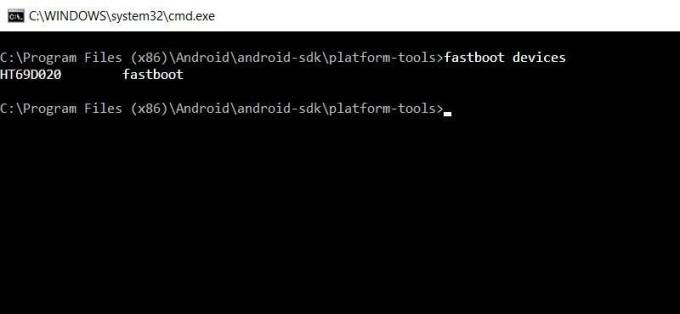
- Jei kartu su sparčiosios įkrovos raktiniu žodžiu matote raidinių ir skaitinių simbolių eilutę, galite tęsti toliau.
- Dabar po vieną vykdykite visas toliau nurodytas greito paleidimo komandas. Tai yra, įveskite pirmąją komandą, paspauskite Enter, įveskite kitą komandą ir pan. Ačiū XDA vyresniajai narei „Flash-A-Holic“ šioms komandoms.
„fastboot flash“ devcfg_a devcfg.mbn. „fastboot flash“ devcfg_b devcfg.mbn. greitai paleisti „flash dsp_a adspso.bin“. greitai paleisti „flash dsp_b adspso.bin“. greito įkrovimo „flash bluetooth_a BTFM.bin“. greitai paleisti „flash bluetooth_b BTFM.bin“. greito įkrovimo „flash“ modemas_a NE-HLOS.bin. greitai paleisti „flash modem_b NON-HLOS.bin“. „fastboot flash“ pmic_a pmic.elf. „flashboot flash“ pmic_b pmic.elf. „fastboot flash“ rpm_a rpm.mbn. „fastboot flash“ rpm_b rpm.mbn. greito paleidimo „flash splash splash.img“. „fastboot flash“ tz_a tz.mbn. „fastboot flash“ tz_b tz.mbn. „fastboot flash“ xbl_a xbl.elf. greitai paleisti „flash xbl_b xbl.elf“. greito įkrovimo blykstė abl_a abl.elf. „flashboot flash“ abl_b abl.elf. greitai paleisti „flash boot_a boot.img“. greitai paleisti „flash boot_b boot.img“. „fastboot flash“ dtbo_a dtbo.img. greitai paleisti „flash“ dtbo_b dtbo.img. greitai paleisti „flash system_a system.img. greitai paleisti „flash system_b system.img. greitai paleisti „flash vendor_a vendor.img“. greitai paleisti „flash vendor_b vendor.img“. „fastboot flash“ mdtp_a mdtp.img. „fastboot flash“ mdtp_b mdtp.img. „fastboot flash“ vbmeta_a vbmeta.img. „fastboot flash“ vbmeta_b vbmeta.img. greitai ištrinti vartotojo duomenis
- Kai tai bus padaryta, dabar galite iš naujo paleisti įrenginį į naujai mirksinčią programinę aparatinę įrangą naudodami šią komandą:
greitai paleisti iš naujo
Tuo mes baigiame vadovą, kaip atkurti atsarginę programinę-aparatinę įrangą „F (x) tec Pro1“ naudojant „Fastboot“ komandas. Jei turite kokių nors klausimų, praneškite mums apie tai komentaruose. Apibendrinant, štai keletas „iPhone“ patarimai ir gudrybės, Kompiuterio patarimai ir gudrybėsir „Android“ patarimai ir gudrybės kad turėtumėte patikrinti ir jūs.
Skelbimai Ar netyčia sumūrėte savo „Nuova Mega T7“ įrenginį ir norite dar kartą įdiegti atsargų ROM?…
Skelbimai Šiame puslapyje mes pasidalijome oficialiu atsargų ROM „Krip K4B“. Norėdami įdiegti programinę aparatinę įrangą...
Skelbimai Čia mes padėsime atsisiųsti ir įdiegti „Stock ROM“ „Wieppo S5“. Gidas…


![Kaip įdiegti AOSP „Android 9.0 Pie“ „Wiko Harry 2“ [GSI Phh-Treble]](/f/7d76e3b5e87495873114dfdd8c3273f5.jpg?width=288&height=384)
![Atsisiųskite ir įdiekite „AOSP Android 10“, skirtą „Inoi 1 Lite“ [GSI Treble]](/f/c0073140718e30650e36dc3736524e22.jpg?width=288&height=384)